Не работает автовоспроизведение - распространенная проблема в Windows 10, и эта неприятная проблема, похоже, затрагивает многих пользователей. В этой статье мы предложили рабочее решение этой проблемы.
Исправление 1 - Проверьте службу обнаружения оборудования оболочки
1. Нажмите клавиша Windows + R вместе, чтобы открыть запустить.
2. Теперь пиши services.msc и нажмите ОК.

3. Теперь найдите Обнаружение оборудования оболочки, щелкните его правой кнопкой мыши и выберите характеристики.
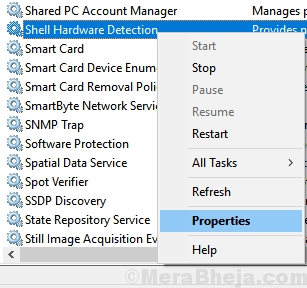
4. Вам нужно будет убедиться, что Обнаружение оборудования оболочки служба запущена, а тип запуска установлен на автоматический.
5. Если это не так, установите тип запуска к автоматический из раскрывающегося списка и Начинать обслуживание.
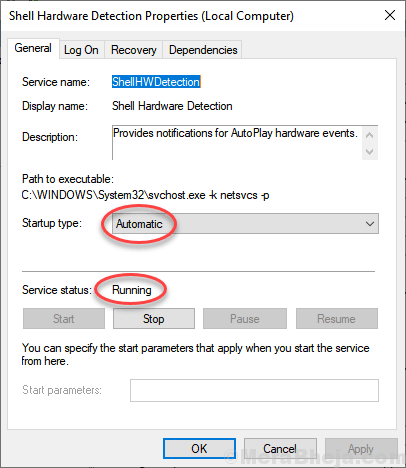
Исправление 2 - Использование редактора реестра
1. Нажмите Клавиша Windows + R вместе, чтобы открыть запустить.
2. Теперь пиши regedit в нем и нажмите ОК.
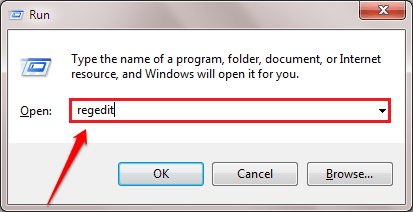
3. Теперь перейдите к следующему месту в редакторе реестра.
HKEY_LOCAL_MACHINE \ SOFTWARE \ Microsoft \ Windows \ CurrentVersion \ Policies \ Explorer
4. Найдите NoDriveTypeAutoRun ключ с правой стороны.
Если его не существует, щелкните правой кнопкой мыши на пустом месте и создайте новыйDWORD (32-битный) значение справа.
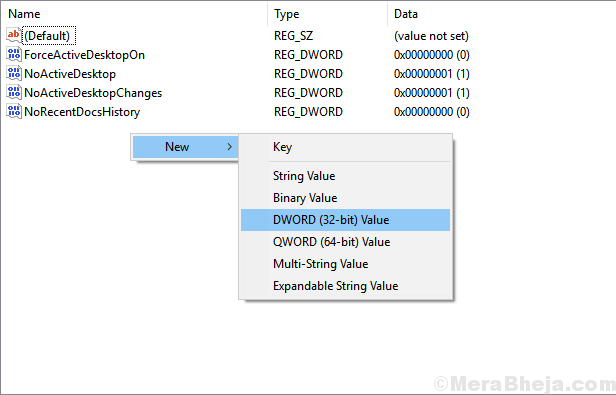
5. Теперь убедитесь, что Шестнадцатеричный выбран в качестве опции, а затем измените данные значения на 91.
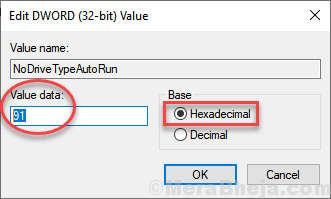
6. щелкнуть ОК и закройте редактор реестра.
7. Перезагрузить ваш компьютер.
Исправление 2 - Настройки автозапуска через панель управления
1. Нажмите Клавиша Windows + R вместе, чтобы открыть запустить.
2. Теперь пиши контроль в нем и нажмите ОК.

3. Теперь выберите Посмотреть купить Крупные иконки из раскрывающегося списка.
4. Нажмите на Автовоспроизведение.
5. Выберите желаемый вариант для каждого типа устройств.
6. Нажмите на спасти и закройте окно.
Если это не сработает, прокрутите вниз и нажмите Сбросить все устройства
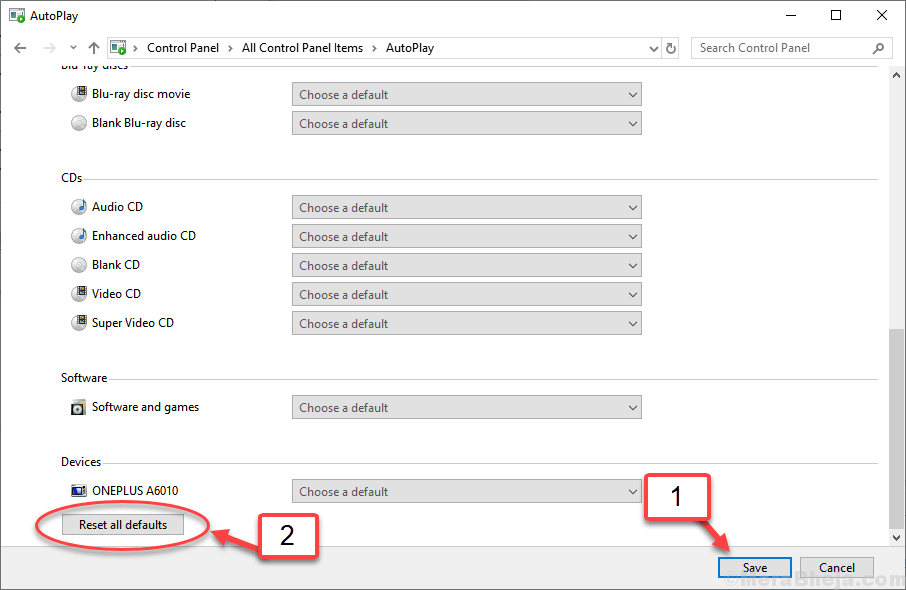
Исправление 3 - Включите уведомления для автозапуска.
1. Нажмите Клавиша Windows + I открыть настройки.
2. Перейти к система.
3. Нажмите на Уведомления и действия.
4. Найдите Получать уведомления от этих отправителей раздел.
5. Убедись в том, что Автовоспроизведение Вариант повернут НА.
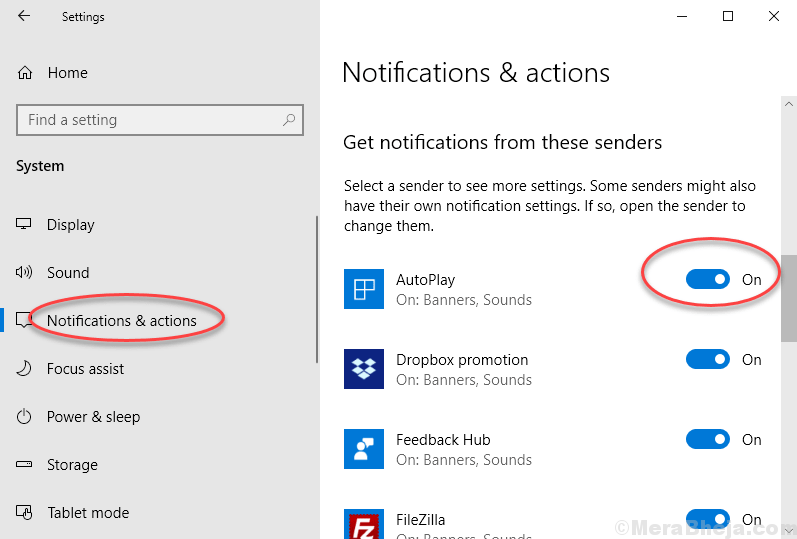
![Как использовать DNS-сервер 1.1.1.1 на ПК с Windows 10 [КРАТКОЕ РУКОВОДСТВО]](/f/0b26a5b8c96f0dd903239636038feaad.jpg?width=300&height=460)

